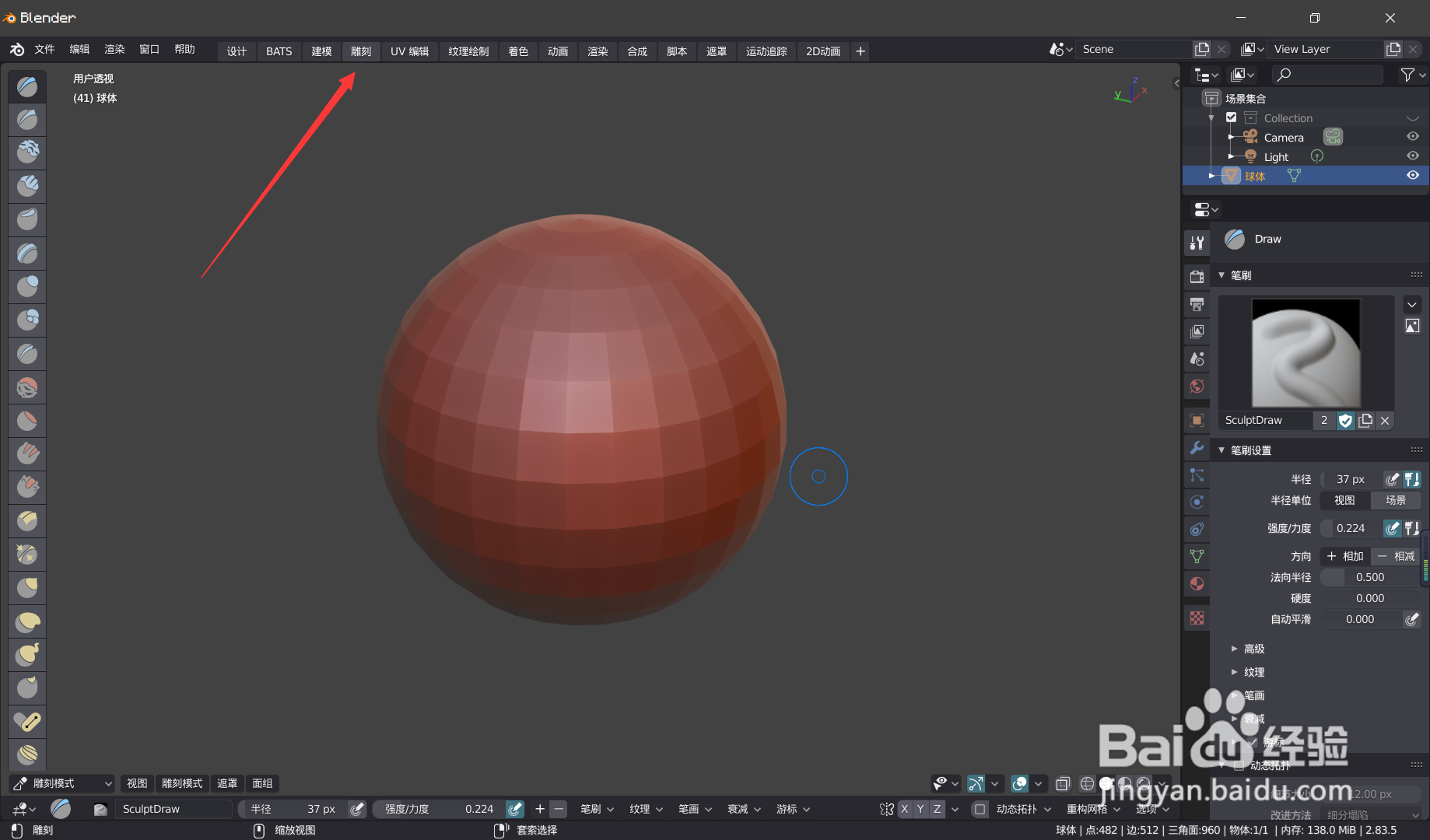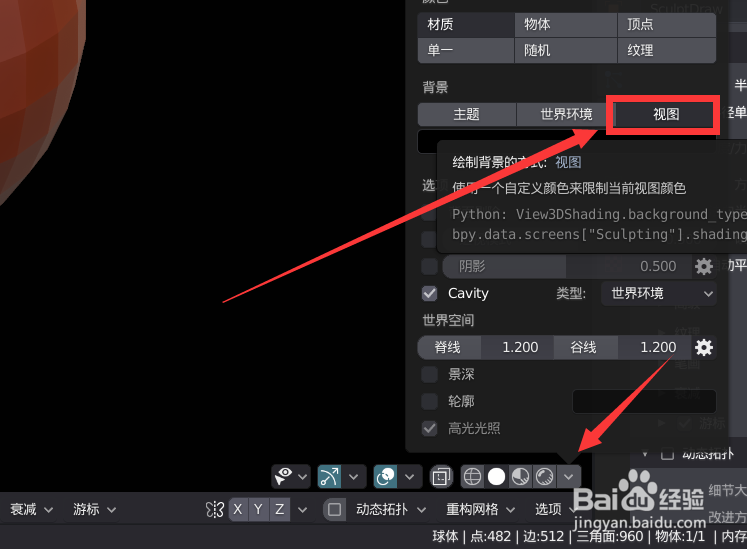Blender雕刻模式怎么添加背景
1、首先,我们需要打开Blender软件,并选中自己想要进行雕刻的物体。
2、选中物体以后,我们需要点击界面上方的“雕刻”选项卡,进入物体的雕刻模式。
3、在物体雕刻模式下,我们需要来到“实体”预览模式下,并点击下三角标志,选择“视图”选项卡。
4、然后,我们可以点击颜色切换按钮,并对背景颜色进行更改,如下图所示。
5、同时,我们也可以来到材质预览模式下,并选择旁边的下三角标志,将“世界不透明度”的数值更改为1。
6、最后,我们更改完成以后,即可发现物体的背后出现了世界的背景,如下图所示。
声明:本网站引用、摘录或转载内容仅供网站访问者交流或参考,不代表本站立场,如存在版权或非法内容,请联系站长删除,联系邮箱:site.kefu@qq.com。
阅读量:94
阅读量:30
阅读量:93
阅读量:66
阅读量:40